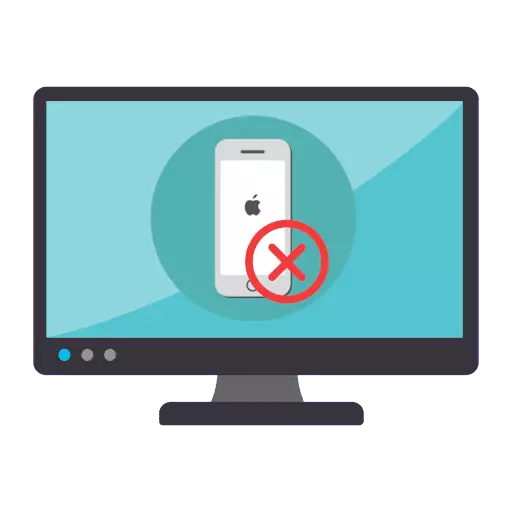
ଯଦି ଯେତେବେଳେ ଆପଣ USB କେବୁଲ ବ୍ୟବହାର କରି ଏକ କମ୍ପ୍ୟୁଟରକୁ ଆଇଫୋନ୍ ସଂଯୋଗ କରନ୍ତି, ଯେତେବେଳେ ଏହି ଆର୍ଟିକିଲରେ ସୁପାରିଶଗୁଡିକ ଶିଖ ନାହିଁ, କାରଣ ବିଭିନ୍ନ କାରଣରୁ ଏହି ସମସ୍ୟା ହୋଇପାରେ, ତେଣୁ ସମାଧାନ କରିବାର ଅନେକ ଉପାୟ ଅଛି | ସମସ୍ୟା
କାହିଁକି କମ୍ପ୍ୟୁଟର ଆଇଫୋନ୍ ଦେଖେ ନାହିଁ |
ନିମ୍ନରେ ମୁଖ୍ୟ କାରଣଗୁଡିକ ବିବେଚନା କରାଯିବ ଯାହା ଆଇଫୋନ୍ କୁ ପ୍ରଭାବିତ କରିପାରିବ ଯାହା କମ୍ପ୍ୟୁଟରକୁ ଦେଖା ଦେଇପାରେ ଯାହା କମ୍ପ୍ୟୁଟରକୁ ଦେଖେ ନାହିଁ, ଯଦିଓ ଅନ୍ୟ USB ଡିଭାଇସ୍ ସଠିକ୍ ଭାବରେ କାର୍ଯ୍ୟ କରେ |କାରଣ 1: ତ୍ରୁଟିପୂର୍ଣ୍ଣ USB କେବୁଲ୍ |
ଏହି ଆଇଫୋନ୍ USB କେବାନକୁ ସଂଯୁକ୍ତ usb କେବୁଲ୍ ସଂଯୁକ୍ତ ଭାବରେ ପ୍ରତିକ୍ରିୟା କରେ | ଯଦି ଆପଣ ଏକ ଅଣ-ମୂଳ ତାର ବ୍ୟବହାର କରନ୍ତି, ତେବେ ଆପଣ ପ୍ରାୟ ସଂପୂର୍ଣ୍ଣ ଆତ୍ମବିଶ୍ୱାସ ସହିତ କରିପାରିବେ ଯାହା ମୁଁ ସମସ୍ୟାକୁ ଠିକ୍ ଭାବରେ ଡାକିଲି | ସମାଧାନ ସରଳ - ମୂଳ କିମ୍ବା ସାର୍ଟିଫିକେଟ୍ କେବୁଲ୍ ବ୍ୟବହାର କରନ୍ତୁ (ଏପରି ଏକ ମାର୍କ ପ୍ୟାକେଜରେ ସଂଯୁକ୍ତ ହେବା ଜରୁରୀ) |

ଯଦି କେବୁଲ୍ ମୂଳ ଅଛି, ଏହାର ଅଖଣ୍ଡତା ଯାଞ୍ଚ କରନ୍ତୁ: ତାର ନିଶ୍ଚିତ ଭାବରେ ନିଶ୍ଚିତ ଭାବରେ ନିଶ୍ଚିତ ଭାବରେ ଦୃଶ୍ୟମାନ ତ୍ରୁଟି, ତାହା ହେଉଛି ଆଇଫିକ୍ସ, ସଫା, ସଫା କରିବା | ଯଦି କେବୁଲ୍ ଅସନ୍ତୁଷ୍ଟ ଅବସ୍ଥାରେ ଅଛି, ଏହାକୁ ବଦଳାଇବାକୁ ଆମେ ଏହାକୁ ସୁପାରିଶ କରୁ |

କାରଣ 2: ଉପକରଣ ବିଫଳତା |
ଅପରେଟିଂ ସିଷ୍ଟମ୍ ଏବଂ କମ୍ପ୍ୟୁଟରରେ, ଏବଂ ଆଇଫୋନ୍ରେ ଏକ ବ୍ୟବସ୍ଥିତ ବିଫଳତା ପାଇପାରେ, ଯାହା ପ୍ରଭାବିତ ହୁଏ ତାହା ପ୍ରଭାବିତ କରେ ଯେ ଡିଭାଇସ୍ ୱିଣ୍ଡୋଜରେ ବ୍ୟାଖ୍ୟା କରାଯାଇ ନାହିଁ ବୋଲି ପ୍ରଭାବିତ କରିଥାଏ | ସମାଧାନ ସରଳ - ଏହି ଉପକରଣଗୁଡ଼ିକ ମଧ୍ୟରୁ ପ୍ରତ୍ୟେକଟି ପୁନ rest ଆରମ୍ଭ କରିବା ଆବଶ୍ୟକ ହେବ |ଅଧିକ ପ Read ଼ନ୍ତୁ: ଆଇଫୋନ୍ କିପରି ପୁନ rest ଆରମ୍ଭ କରିବେ |
କାରଣ 3: ଡ୍ରାଇଭର ସମସ୍ୟା |
କମ୍ପ୍ୟୁଟରରେ ଆଇଫୋନ୍ ର ଦୃଶ୍ୟମାନତା ସହିତ ସମସ୍ୟାର ସମାଧାନ ପାଇଁ ନିମ୍ନଲିଖିତ ଉପାୟ ହେଉଛି ଡ୍ରାଇଭରଗୁଡ଼ିକୁ ପୁନ rein ସଂସ୍ଥାପନ କରିବା |
- ଏକ USB କେବୁଲ ବ୍ୟବହାର କରି ଆଇଫୋନ୍ କୁ କମ୍ପ୍ୟୁଟର ସହିତ ସଂଯୋଗ କରନ୍ତୁ |
- କଣ୍ଟ୍ରୋଲ୍ ପ୍ୟାନେଲ୍ ଖୋଲନ୍ତୁ | ସିଷ୍ଟମ୍ ବିଭାଗ ଚୟନ କରନ୍ତୁ |
- ୱିଣ୍ଡର ବାମ ପାର୍ଶ୍ୱରେ, ଡିଭାଇସ୍ ମ୍ୟାନେଜର୍ ବିଭାଗ ଖୋଲନ୍ତୁ |
- "ପୋର୍ଟେବଲ୍ ଡିଭାଇସ୍" ଶାଖାକୁ ବିସ୍ତାର କରନ୍ତୁ | ଡାହାଣ କ୍ଲିକ୍ କରି "ଆପଲ୍ ଆଇଫୋନ୍" ଉପରେ କ୍ଲିକ୍ କରନ୍ତୁ ଏବଂ ଡିଲିଟ୍ ଡିଭାଇସ୍ ଚୟନ କରନ୍ତୁ |
- ଡ୍ରାଇଭରର ବିଲୋପକୁ ନିଶ୍ଚିତ କରନ୍ତୁ |
- କମ୍ପ୍ୟୁଟରରୁ ଆଇଫୋନ୍ ବିଚ୍ଛିନ୍ନ କରନ୍ତୁ, ଏବଂ ତାପରେ ପୁନର୍ବାର ସଂଯୋଗ କରନ୍ତୁ ଏବଂ ଆପଣଙ୍କର ସ୍ମାର୍ଟଫୋନ୍ ଅନଲକ୍ କରନ୍ତୁ | ଯେତେବେଳେ ଯେତେବେଳେ ସ୍କ୍ରିନରେ ଏକ ବାର୍ତ୍ତା ଦୃଶ୍ୟମାନ ହୁଏ, ଏହି କମ୍ପ୍ୟୁଟର ଉପରେ ବିଶ୍ trust ାସ କରିବାକୁ, ସହମତ ଏବଂ ପାସୱାର୍ଡ କୋଡ୍ ପ୍ରବେଶ କରନ୍ତୁ | ଏହା ପରେ କମ୍ପ୍ୟୁଟର ଡ୍ରାଇଭରଗୁଡ଼ିକୁ ପୁନ inst ଚେଷ୍ଟା ଆରମ୍ଭ କରିବ |
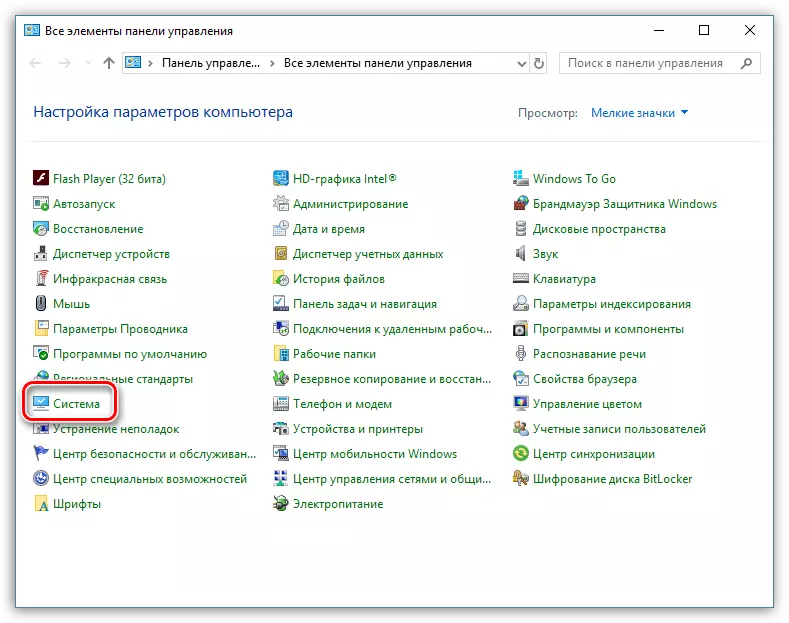
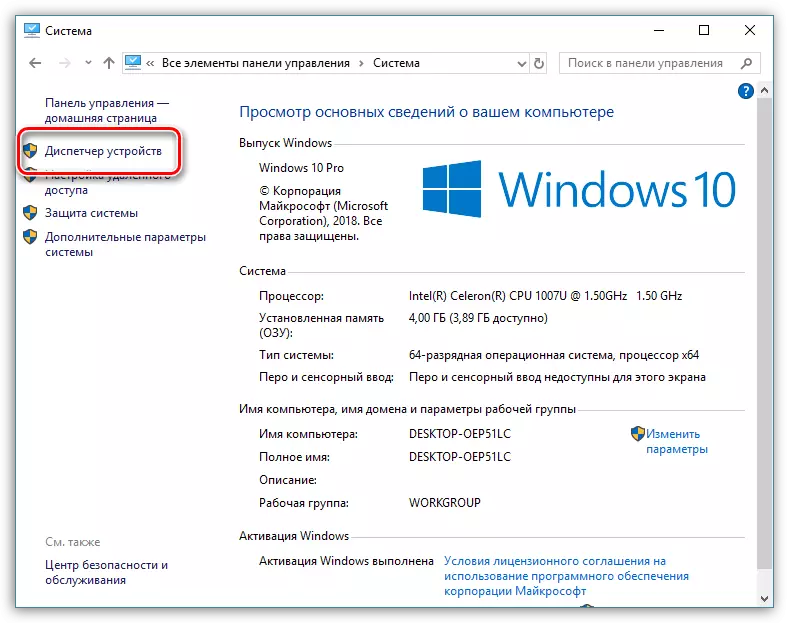

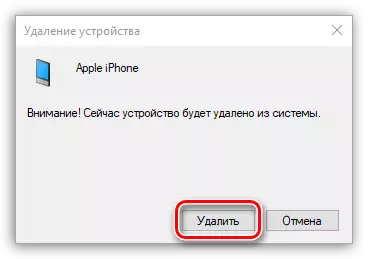

କାରଣ 4: USB କମ୍ପ୍ୟୁଟର ସଂଯୋଜକ |
କମ୍ପ୍ୟୁଟରରେ ଅନ୍ୟ ଏକ ସଂଯୋଜକ ସହିତ ଫୋନ୍ ସଂଯୋଗ କରିବାକୁ ଚେଷ୍ଟା କରନ୍ତୁ | ଏହା ଏକକଭାଷୀ ଯେ କନେକ୍ଟର୍ ସିଷ୍ଟମ୍ ୟୁନିଟ୍ ର ଓଲୋବରର ଓଲକିର ପାର୍ସିବର୍ଥାଏ, ଯାହା ମଧ୍ୟ ଏହାର ଅର୍ଥ ହେଉଛି ଯେ ସିଷ୍ଟମ୍ ୟୁନିଟ୍ ପ୍ୟାନେଲରେ ଅବସ୍ଥିତ ସେମାନଙ୍କ ଅପେକ୍ଷା ଅଧିକ ଦକ୍ଷ କାର୍ଯ୍ୟ କରେ |କାରଣ 5: ଭୁଲ କାର୍ଯ୍ୟ iTunes |
ୱିଣ୍ଡୋ ଏକ୍ସପ୍ଲୋରରରେ ଯଦି ଏକ ଆଇଫୋନ୍ ପ୍ରଦର୍ଶିତ ହୁଏ, କିନ୍ତୁ ଇଟୁନ୍ସରରେ ମଧ୍ୟପକ୍ଷିକ ହୁଏ - ଏହା ଅନୁମାନ କରାଯାଇପାରେ ଯେ ସମସ୍ୟାଟି ନିଜେ ଅଟେ | ଏହାକୁ ପୁନ rein ସଂସ୍ଥାପନ କରିବାକୁ ଚେଷ୍ଟା କରନ୍ତୁ, କମ୍ପ୍ୟୁଟରରୁ ସମ୍ପୂର୍ଣ୍ଣ ଅପସାରଣ ପରେ |
ଅଧିକ ପ read: ଏକ କମ୍ପ୍ୟୁଟରରୁ ଆଇଟ୍ୟୁନ୍ସ କିପରି ଅପସାରଣ କରିବେ |
କାରଣ ୧ :: ଆଇଫୋନ୍ ଅପରେଟିଂ ସିଷ୍ଟମ୍ ବିଫଳତା |
ପ୍ରମୁଖ ପରିବର୍ତ୍ତନ କରିବା ସମୟରେ ପ୍ରାୟତ ord କୁ ଭୁଲ୍ IOS କାର୍ଯ୍ୟ ହୁଏ, ଉଦାହରଣ ସ୍ୱରୂପ, ଯଦି ଜେଲବ୍ରିକ୍ ଫୋନରେ ତିଆରି କରାଯାଇଥିଲା | ଗ୍ୟାଜେଟ୍ କୁ କାରଖାନା ସେଟିଂସମୂହକୁ ଫେରାଇବାକୁ ଚେଷ୍ଟା କରନ୍ତୁ - ଏହା କେବଳ କେବଳ ପ୍ରଶ୍ନର ସମସ୍ୟା ଉପରେ ପଡ଼ିପାରେ ନାହିଁ, ବରଂ ଅସ୍ଥାୟୀ ଫାଇଲଗୁଡ଼ିକୁ ଡିଲିଟ୍ କରି ସ୍ମାର୍ଟଫୋନରେ ମାଗଣା ସ୍ମୃତି ମଧ୍ୟ |
- ସର୍ବପ୍ରଥମେ, ଆଇଫୋନରେ ବ୍ୟାକଅପ୍ ଅପଡେଟ୍ କରନ୍ତୁ | ଏହା କରିବାକୁ, ସେଟିଂସମୂହ ଖୋଲ ଏବଂ ଶୀର୍ଷ ୱିଣ୍ଡୋରେ ଆପଲ୍ ଆଇଡି ଆକାଉଣ୍ଟ ନାମ ଚୟନ କରନ୍ତୁ | ପରବର୍ତ୍ତୀ ସମୟରେ, "iClood" ବିଭାଗ ଖୋଲନ୍ତୁ |
- ଏକ ନୂତନ ୱିଣ୍ଡୋରେ, "ବ୍ୟାକଅପ୍" "ଚୟନ କରନ୍ତୁ ଏବଂ ବ୍ୟାକଅପ୍ ବଟନ୍ ଉପରେ ଟ୍ୟାପ୍ କରନ୍ତୁ |
- ଆପଣ ସୂଚନା ଲିଭାଇବା ପାଇଁ ଯାଇପାରିବେ | ଆଇଫୋନ୍ ପାରାମିଟରଗୁଡିକର ମୁଖ୍ୟ ୱିଣ୍ଡୋକୁ ଫେରନ୍ତୁ ଏବଂ "ମ basic ଳିକ" ବିଭାଗ ଖୋଲନ୍ତୁ | ୱିଣ୍ଡୋର ତଳେ, "ପୁନ et ସେଟ୍" ଆଇଟମ୍ ଉପରେ ଟ୍ୟାପ୍ କରନ୍ତୁ |
- "ଲିଭାଇଟିଭ୍ ଏବଂ ସେଟିଂସମୂହ" ଚୟନ କରନ୍ତୁ | କାର୍ଯ୍ୟକୁ "ଆଇଫୋନ୍ ଖୋଜ" ଜାରି ରଖିବାକୁ ଏବଂ ଅକ୍ଷମ କରିବାକୁ, ଆପଣଙ୍କୁ ଆପଲ୍ ID ରୁ ଏକ ପାସୱାର୍ଡ ପ୍ରବେଶ କରିବାକୁ ପଡିବ |
- ଯେତେବେଳେ ପ୍ରକ୍ରିୟା ସମାପ୍ତ ହେବ, ସ୍କ୍ରିନ୍ ରେ ଏକ ସ୍ୱାଗତ ୱିଣ୍ଡୋ ଦେଖାଯିବ | ପ୍ରାଥମିକ ଆଇଫୋନ୍ ସେଟିଂକୁ ପ୍ରଦର୍ଶନ କରନ୍ତୁ ଏବଂ iCloud ରୁ ତଥ୍ୟ ପୁନ restore ସ୍ଥାପନ କରନ୍ତୁ |


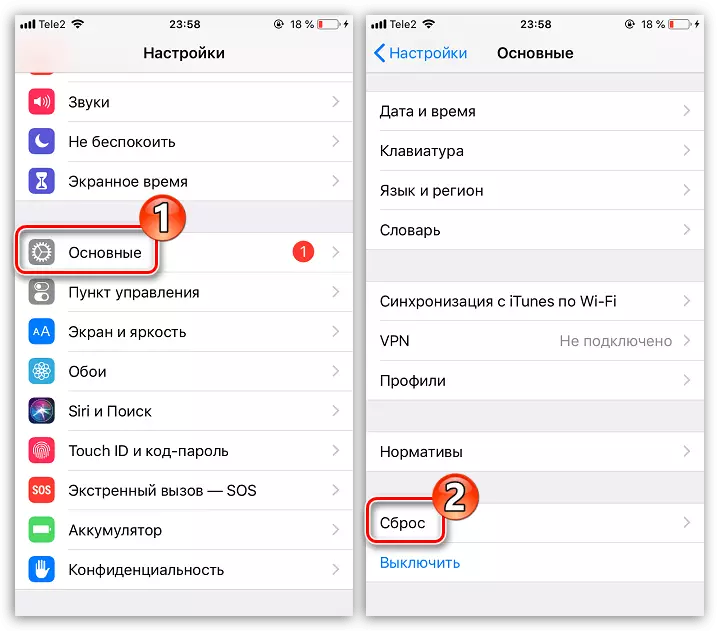
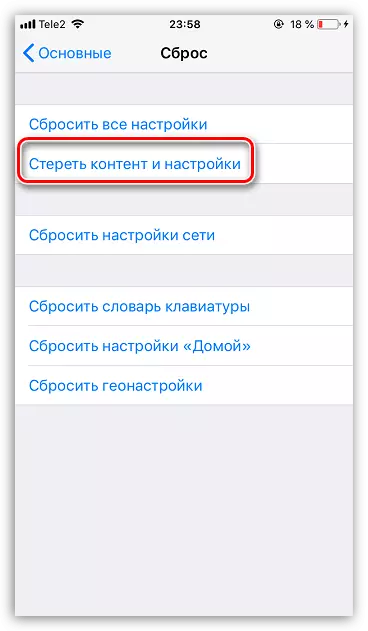
ଏହି ଆର୍ଟିକିଲରେ ଦିଆଯାଇଥିବା ସୁପାରିଶଗୁଡିକ କମ୍ପ୍ୟୁଟର ଏବଂ ଆଇଫୋନ୍ ମଧ୍ୟରେ ଏକ ସଂଯୋଗ ସ୍ଥାପନ କରିବାରେ ସାହାଯ୍ୟ କରିବ |
